
Har du prøvd å installere et program i Windows 7 som bruker en MSI-fil som installasjonsprogram, og i stedet så du feilen ovenfor? Aldri frykt. Det er en enkel løsning, og vi er her for å hjelpe deg med det.
Først klikker du på Start-menyen og velger Kjør.
MERKNAD: Hvis du ikke ser Run-kommandoen på Start-menyen, se artikkelen vår om legge til Run-kommandoen i Start-menyen .
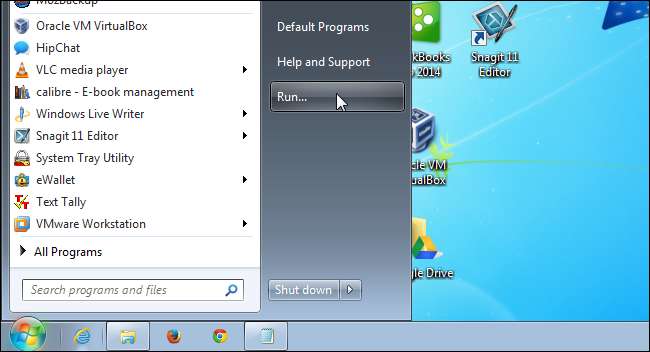
I dialogboksen Åpne redigeringsboksen, skriv “cmd” (uten anførselstegn) og klikk OK.
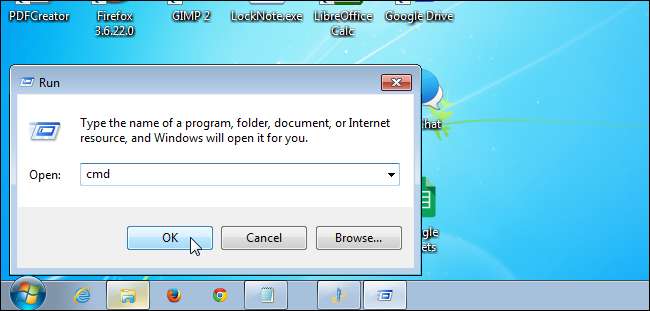
Kommandoprompt-vinduet vises. For 64-biters Windows skriver du inn følgende ved ledeteksten og trykker Enter.
% windir% \ system32 \ msiexec.exe / avregistrere
Dette avregistrerer msiexec.exe-filen i C: \ Windows \ system32-katalogen.
MERKNAD: Vi viser deg kommandoene du skal legge inn for 32-biters Windows på slutten av artikkelen.
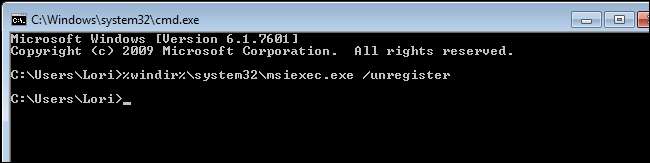
Skriv inn følgende ved ledeteksten og trykk Enter.
% windir% \ system32 \ msiexec.exe / regserver
Dette registrerer msiexec.exe-filen på nytt i C: \ Windows \ system32-katalogen.
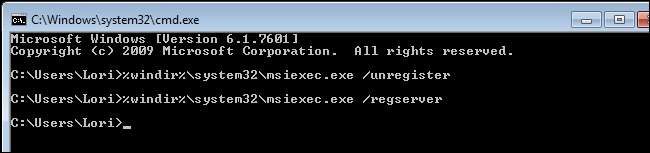
Skriv inn følgende ved ledeteksten og trykk Enter.
% windir% \ syswow64 \ msiexec.exe / avregistrer
Dette avregistrerer msiexec.exe-filen i C: \ Windows \ syswow64-katalogen.
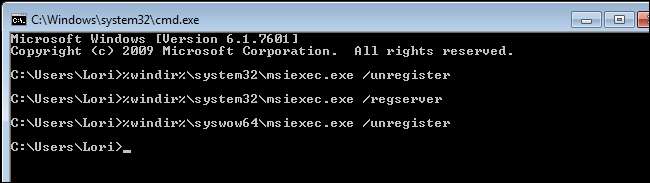
Skriv inn følgende ved ledeteksten og trykk Enter.
% windir% \ syswow64 \ msiexec.exe / regserver
Dette registrerer msiexec.exe-filen på nytt i C: \ Windows \ syswow64-katalogen.
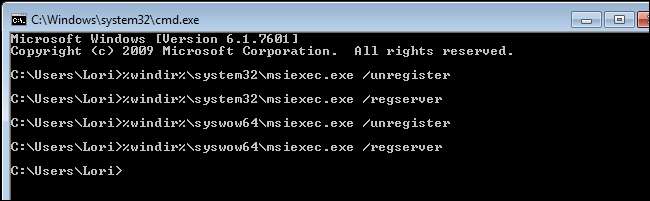
For å lukke ledetekstvinduet, skriv “exit” (uten anførselstegn) ved ledeteksten og trykk Enter.
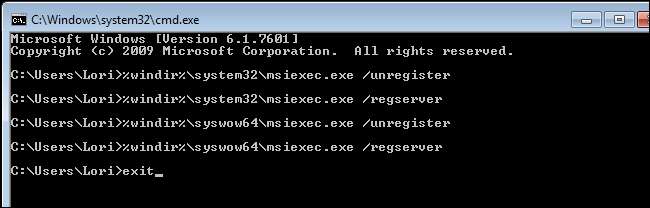
Start datamaskinen på nytt. Du skal nå kunne installere programmer som bruker MSI-installasjonsfiler.
For å løse dette problemet i 32-biters Windows, åpner du ledetekstvinduet som beskrevet ovenfor. Skriv inn følgende kommandoer i rekkefølge, og trykk Enter etter hver:
msiexec / avregistrere
msiexec / regserver
Gå ut av ledetekstvinduet og start datamaskinen på nytt for å fullføre reparasjonen.







